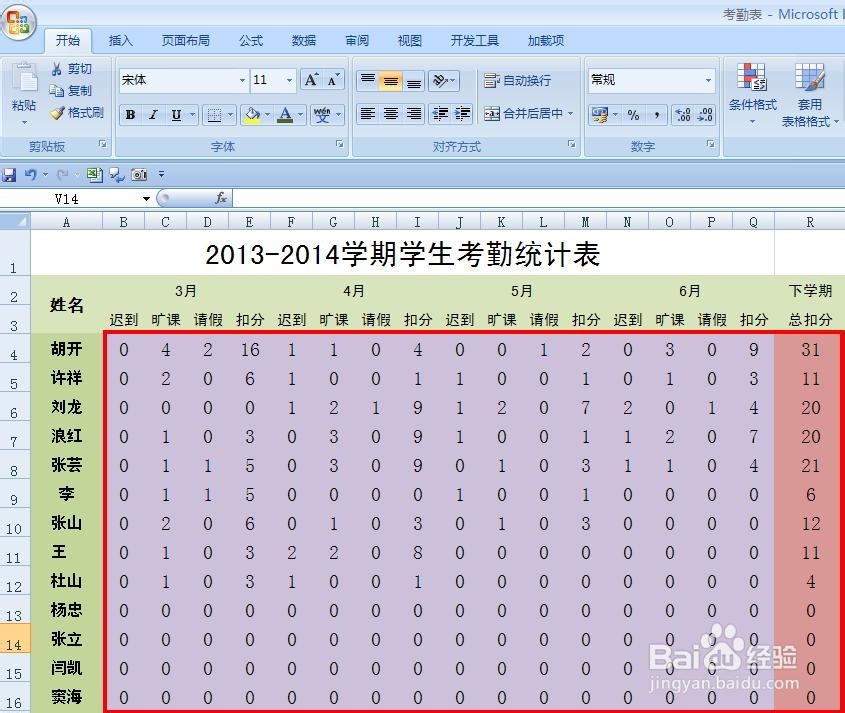EXCEL技巧——制作学生考勤卡
1、 新建一种工作表,命名为“统计”,在表中输入一些统计的内容,打开Sheet2工作表,命名为“3月份”,在表中输入学生姓名以及相应的日期,用同样的方法依次简历“4月份”、“5月份”、“6月份”4张工作表。
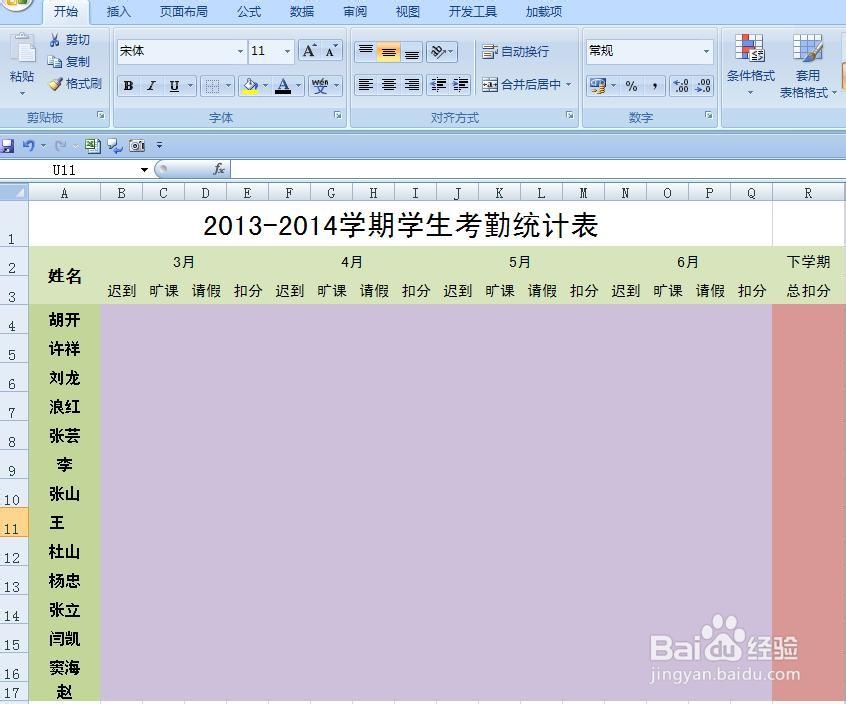

2、 打开“3月份”工作表,在B2单元格中输入3-1,回车,就会出现3月1日,用填充手柄把后面的3月份的日期都填上,同时,用同样的方法在“4月份”、“5月份”、“6月份”中也填上日期。
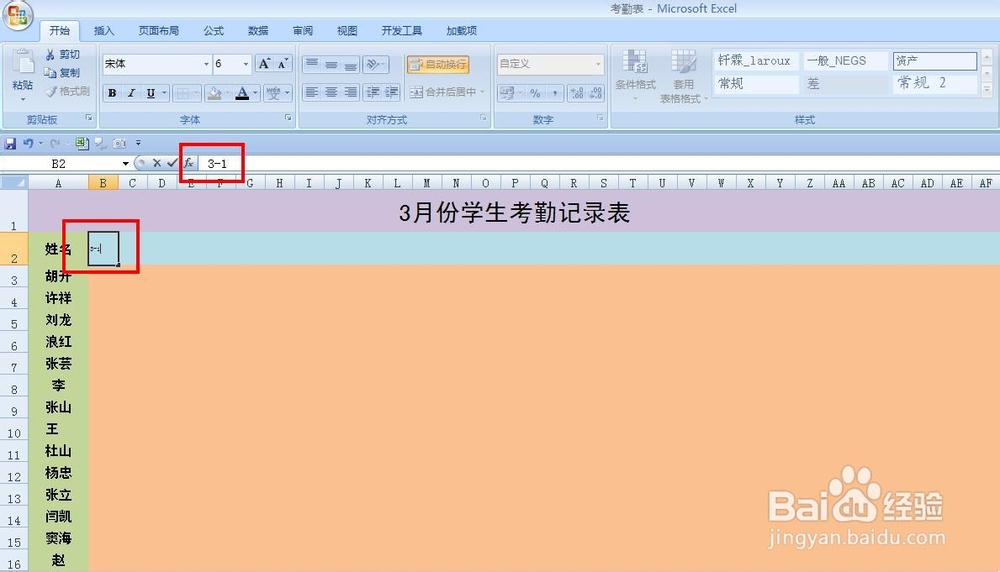
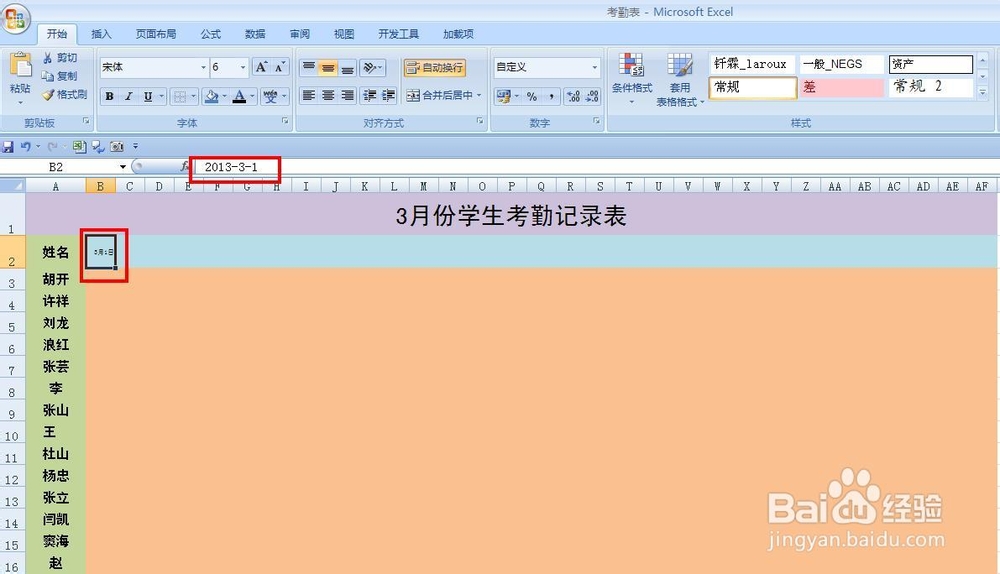
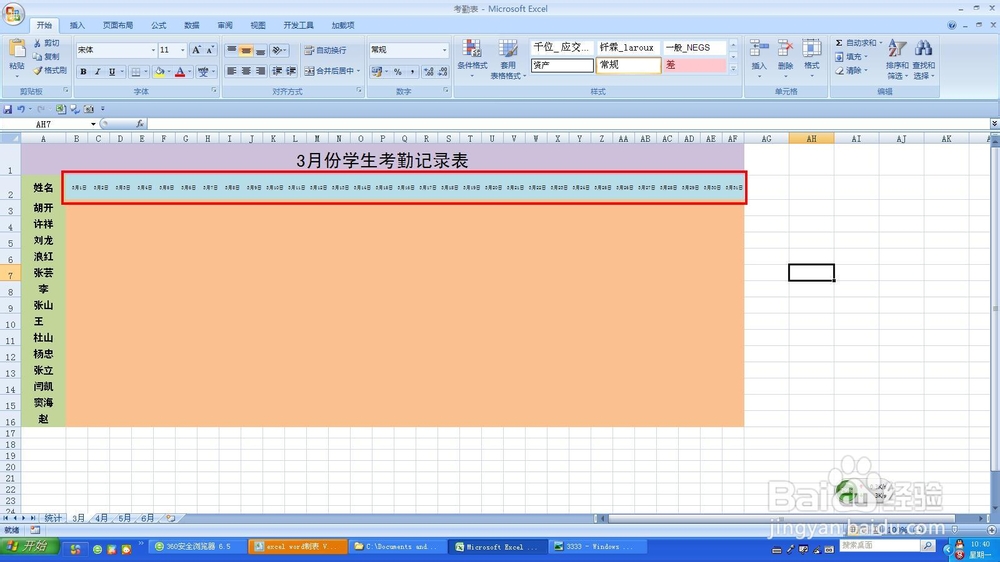
3、 打开“3月份”工作表,在AG3:AG6中分别输入正常、早退、旷课、请假 ,选择B3单元格,单击数据—— 数据有效性,打开数据有效性对话框,在允许下拉列表中选择“序列”,在来源中输入=$AG$3:$AG$6,用填充手柄把其他单元格也填满,用同样的方法在“4月份”、“5月份”、“6月份”中也做出下拉列表。
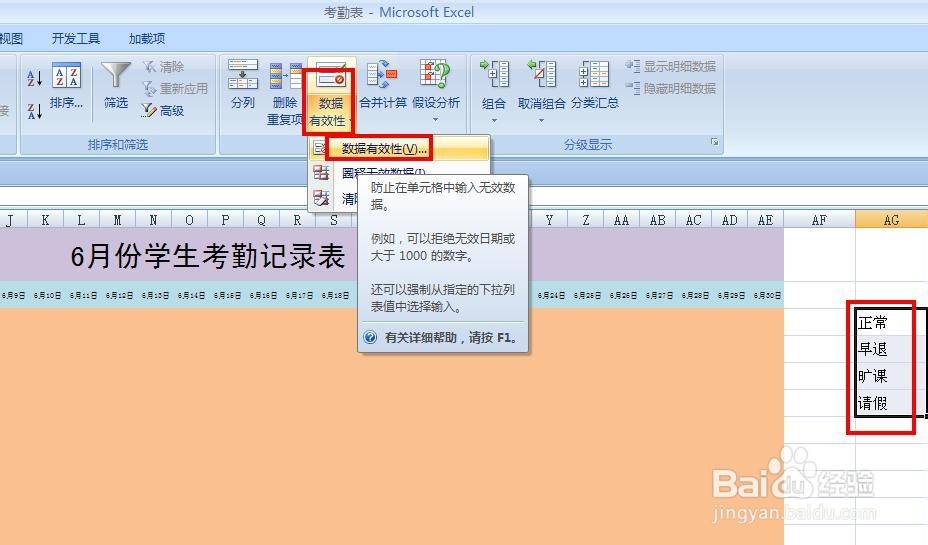
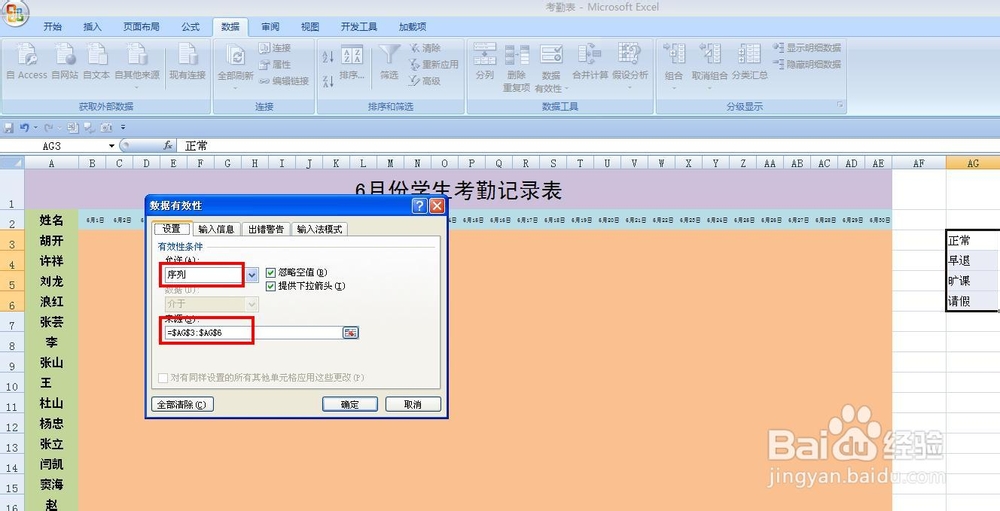

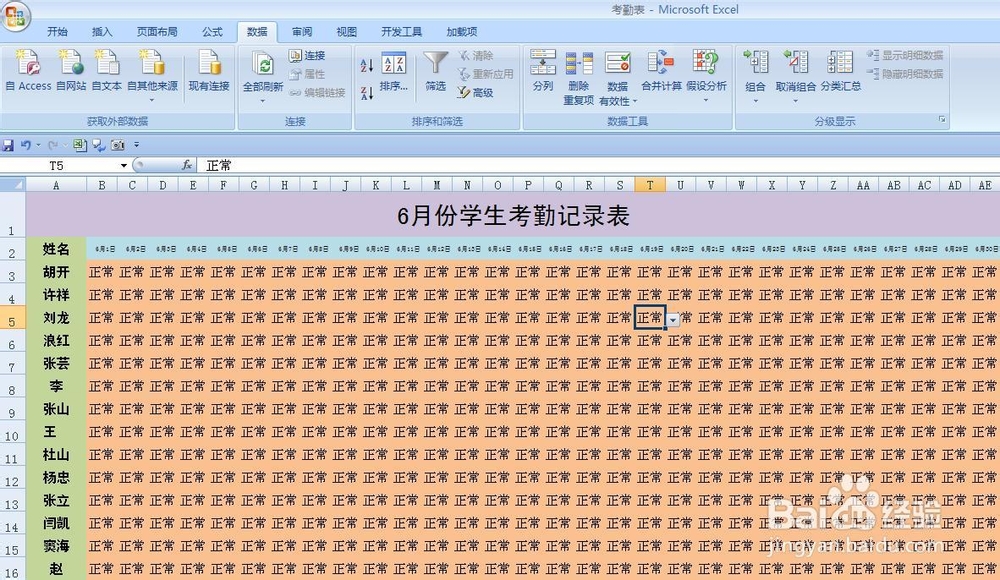
4、 现在我们实现考勤统计,打开“统计”工作表,在表中选择B4单元格,输入=COUNTIF('3月'!B3:AF3,"早退"),用填充手柄往下拉,现在你可以看到3月份迟到的次数。
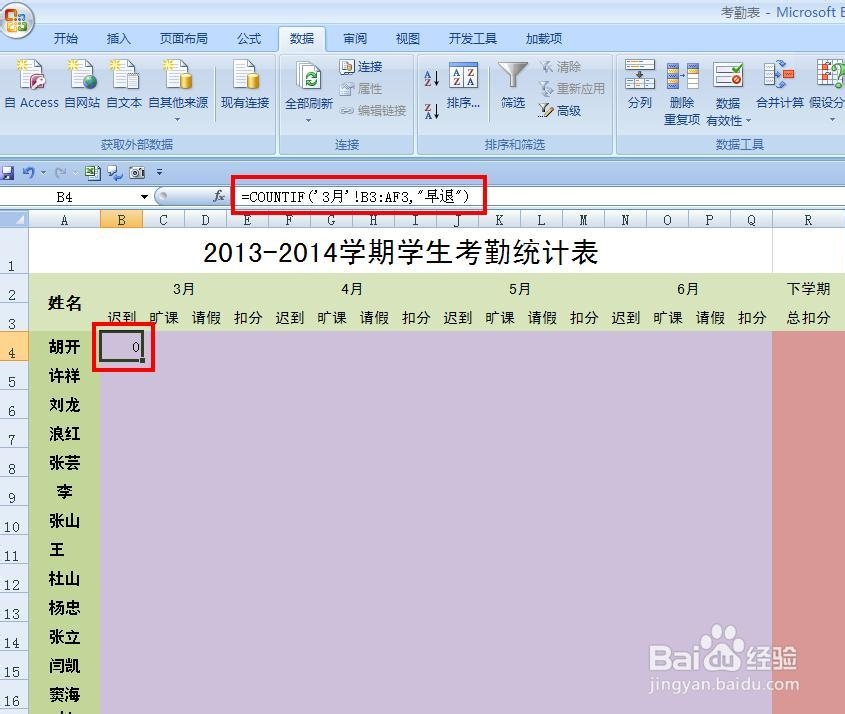
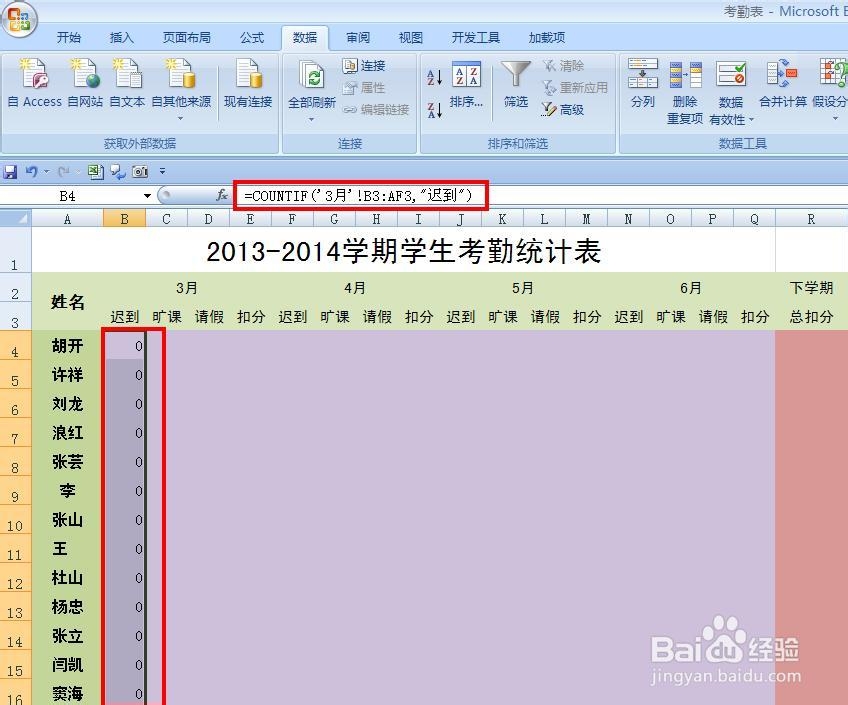
5、 用同样的方法,打开“统计”工作表:
在C3中输入=COUNTIF('3月'!B3:AF3,"旷课")
在D3中输入=COUNTIF('3月'!B3:AF3,"请假")
在F3中输入=COUNTIF('4月'!B3:AE3,"早退")
在G3中输入=COUNTIF('4月'!B3:AE3,"旷课")
在H3中输入=COUNTIF('4月'!B3:AE3,"请假")
在J3中输入=COUNTIF('5月'!B3:AF3,"早退")
在K3中输入=COUNTIF('5月'!B3:AF3,"旷课")
在L3中输入=COUNTIF('5月'!B3:AF3,"请假")
在N3中输入=COUNTIF('6月'!B3:AE3,"早退")
在O3中输入=COUNTIF('6月'!B3:AE3,"旷课")
在P3中输入=COUNTIF('6月'!B3:AE3,"请假")
用填充手柄把下面的单元格全部填满。
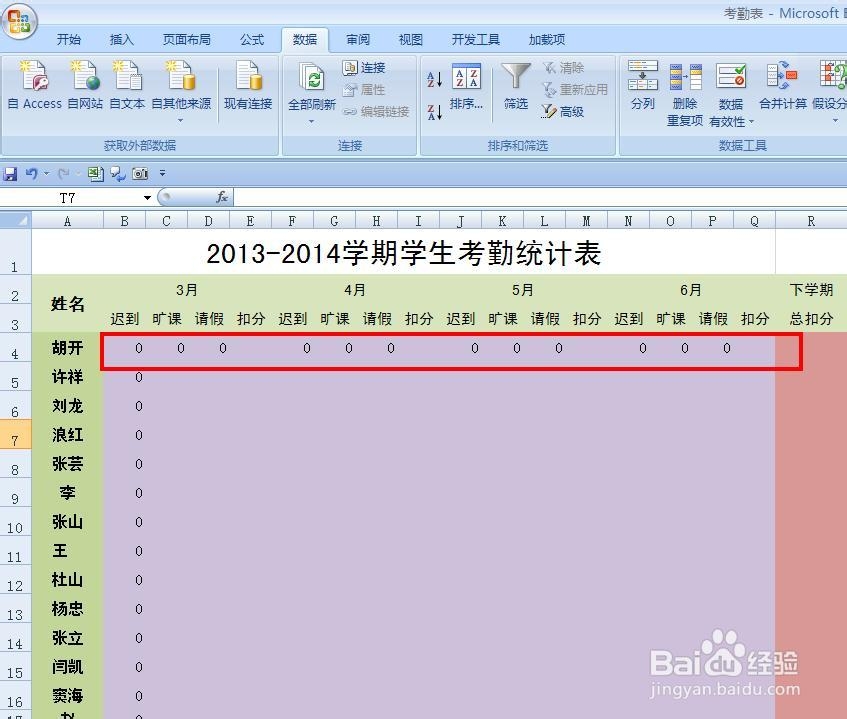
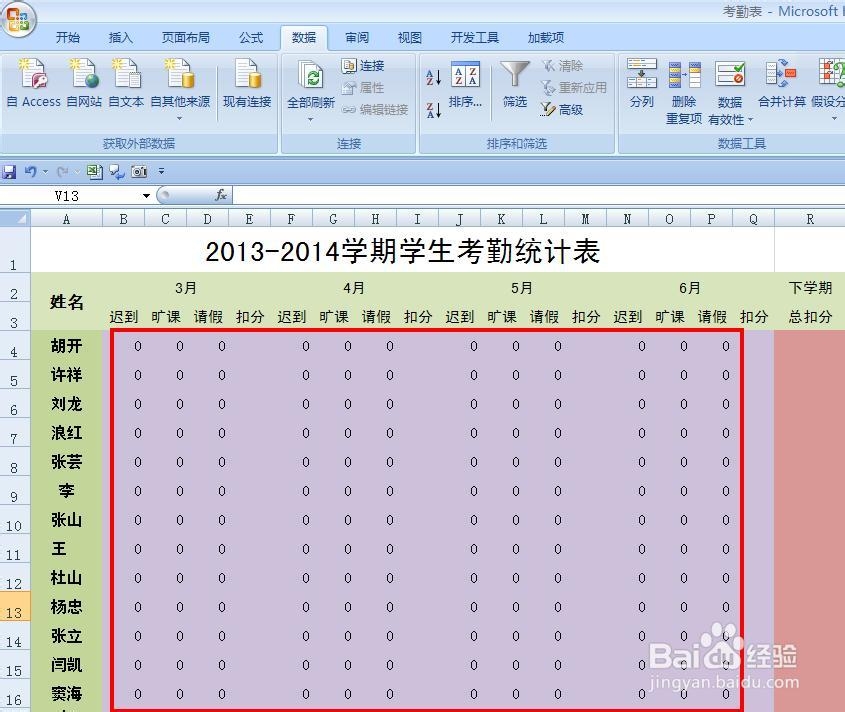
6、 现在问们来制作扣分项,其中早退扣1分、旷课3分、请假扣2分,选定E4单元格,输入=B4*1+C4*3+D4*2,依次在I4中输入=F4*1+G4*3+H4*2,在M4中输入=J4*1+K4*3+L4*2,在Q4中输入=N4*1+O4*3+P4*2,并用填充手柄把下面单元格填好。
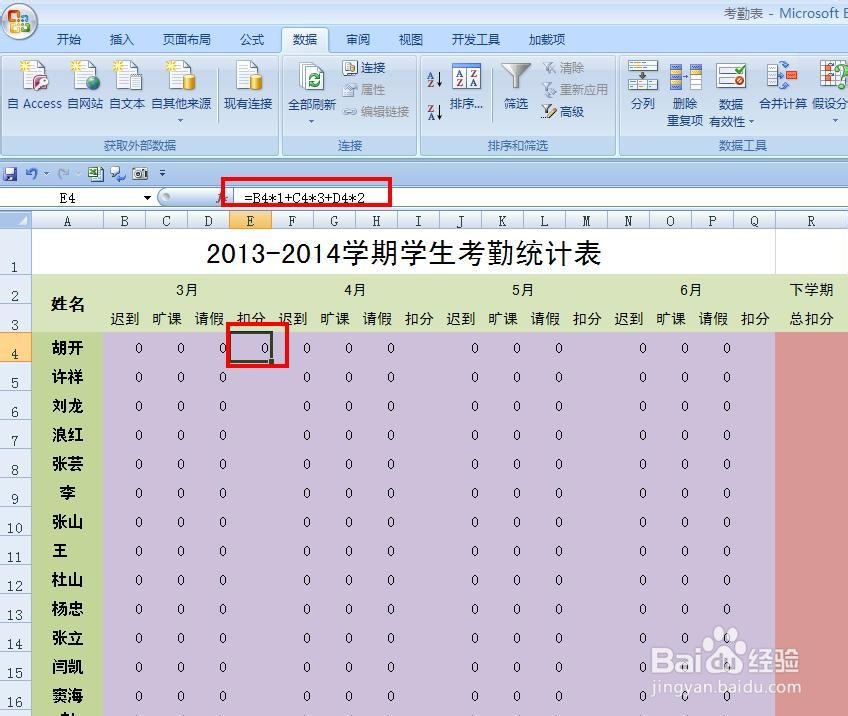
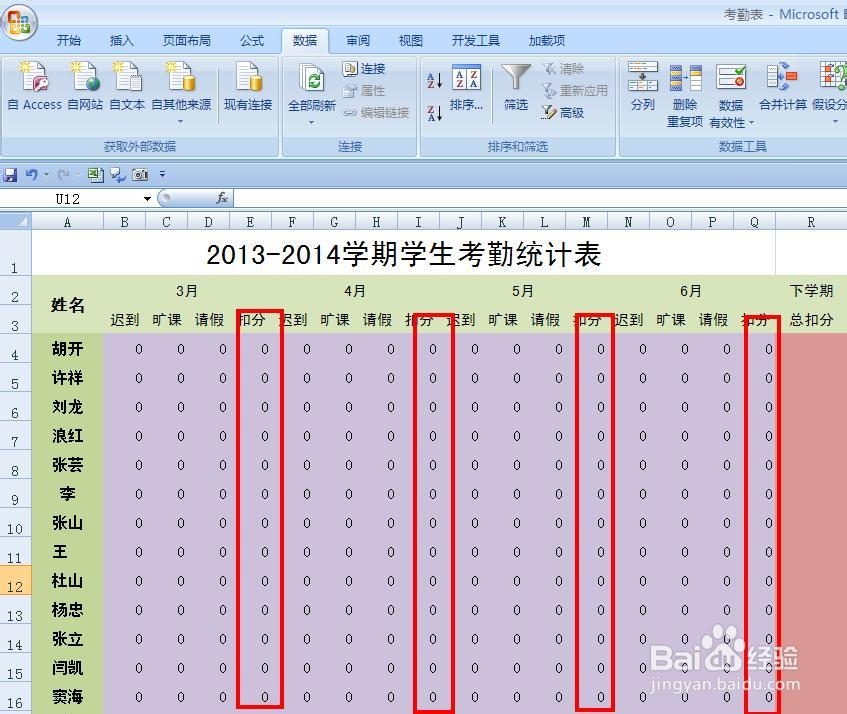
7、 现在来制作总扣分项,总扣分=3月扣分+4月扣分+5月扣分+6月扣分,选择R4单元格,输入==SUM(E4,I4,M4,Q4),然后用填充手柄把下面单元格填充满。
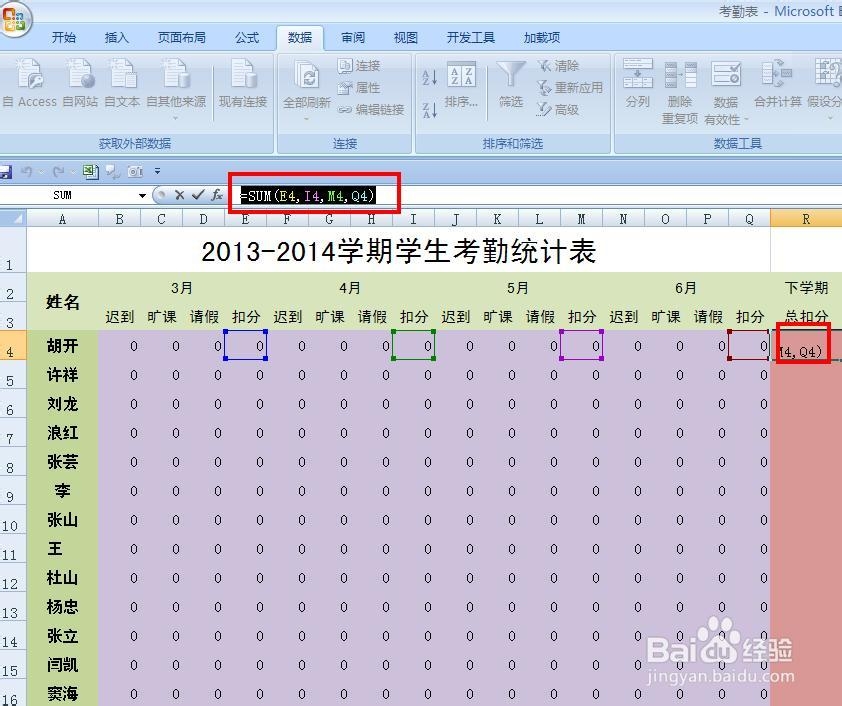
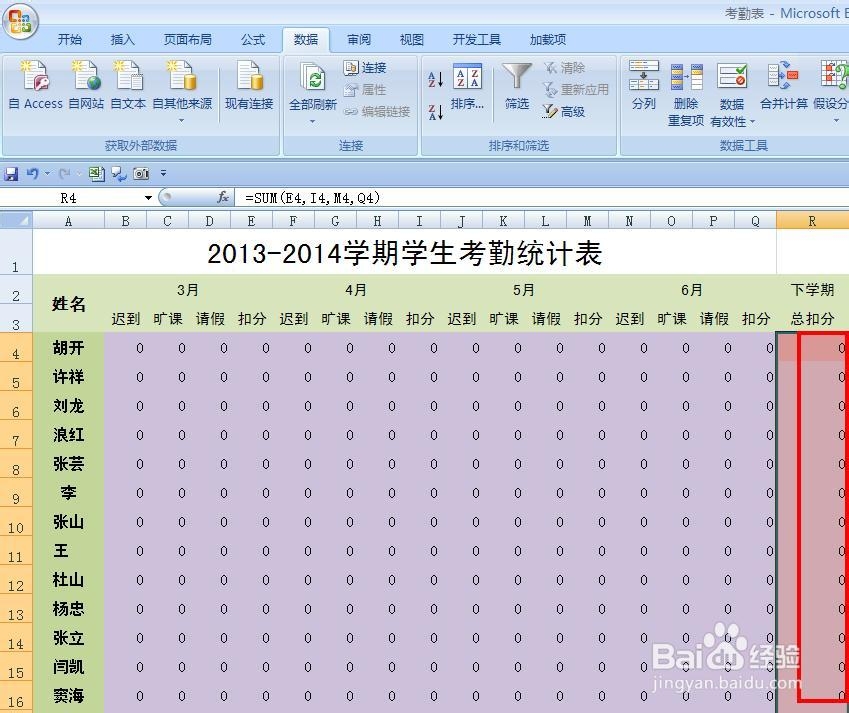
8、 现在我们在4个记录表中输入考情情况,看看效果如何,是不是在统计表中显示出来了。